移動終端的壁紙配置方法和裝置與流程
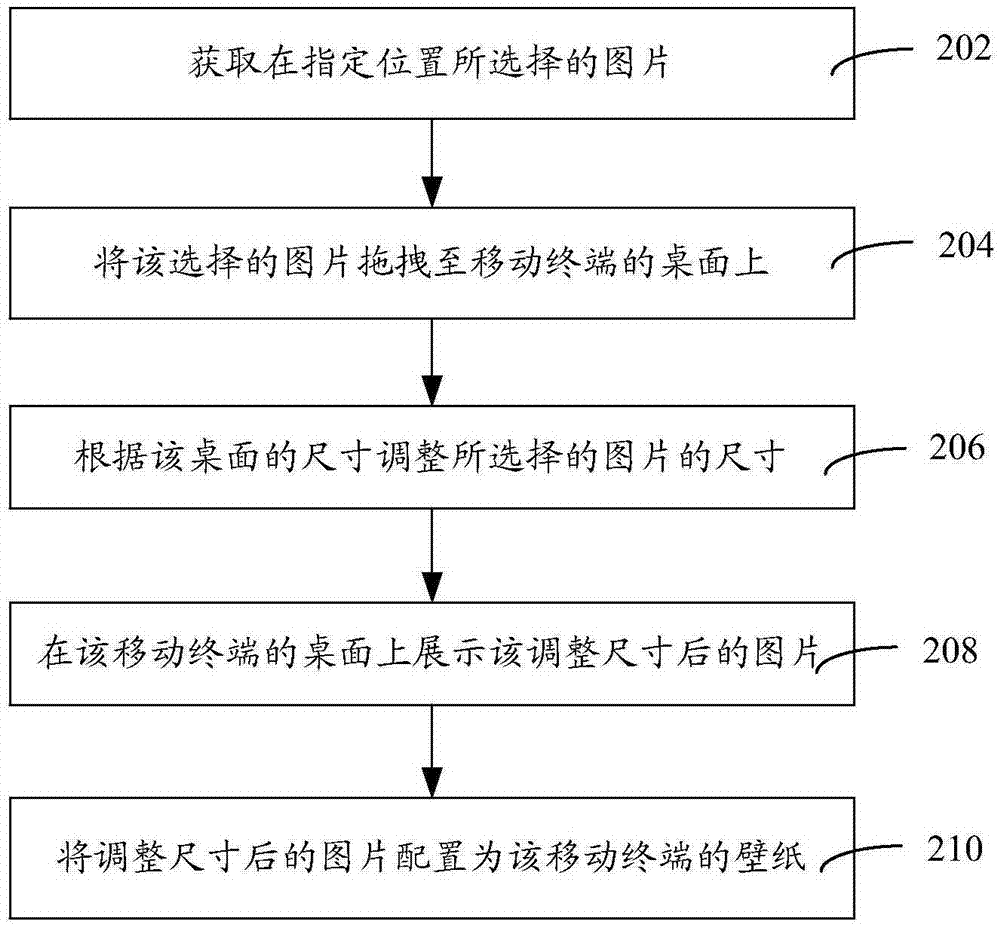
本發明涉及終端配置領域,特別是涉及移動終端的壁紙配置方法和裝置。
背景技術:
隨著計算機技術和網絡技術的發展,越來越多的移動終端產生,以方便用戶使用移動終端從事網絡活動等。用戶在使用移動終端時,經常會根據個人喜好給移動終端配置喜歡的圖片作為移動終端的壁紙。
為移動終端配置壁紙的傳統的方式是通過入口進入相冊,獲取相冊中的圖片,通過點擊右鍵產生菜單更多中出現設置為壁紙的選項,點擊該設置為壁紙,然后通過home鍵或其他按鍵返回至移動終端的桌面查看壁紙設置的情況,若對該壁紙不滿意,需要再次通過入口進入到相冊中重新設置,操作繁瑣,效率低。
技術實現要素:
基于此,有必要提供一種移動終端的壁紙配置方法,能簡化操作,提高設置壁紙的效率。
此外,還有必要提供一種移動終端的壁紙配置裝置,能簡化操作,提高設置壁紙的效率。
一種移動終端的壁紙配置方法,包括以下步驟:
獲取在指定位置所選擇的圖片;
將所述選擇的圖片拖拽至移動終端的桌面上;
根據所述桌面的尺寸調整所選擇的圖片的尺寸;
在所述移動終端的桌面上展示所述調整尺寸后的圖片;
將調整尺寸后的圖片配置為所述移動終端的壁紙。
一種移動終端的壁紙配置裝置,包括:
獲取模塊,用于獲取在指定位置所選擇的圖片;
拖拽模塊,用于將所述選擇的圖片拖拽至移動終端的桌面上;
調整模塊,用于根據所述桌面的尺寸調整所選擇的圖片的尺寸;
展示模塊,用于在所述移動終端的桌面上展示所述調整尺寸后的圖片;
配置模塊,用于將調整尺寸后的所選擇的圖片配置為所述移動終端的壁紙。
上述移動終端的壁紙配置方法和裝置,通過獲取在指定位置所選擇的圖片,將該圖片拖拽至移動終端的桌面上,并根據桌面的尺寸調整圖片的尺寸,將調整尺寸后的圖片配置為移動終端的壁紙,通過拖拽直接將圖片移動至桌面上,并配置為壁紙,不需要通過點擊菜單選項進行設置及通過按鍵切換回桌面,操作簡便,提高了設置壁紙的效率。
附圖說明
圖1為一個實施例中終端的內部結構示意圖;
圖2為一個實施例中移動終端的壁紙配置方法的流程圖;
圖3為另一個實施例中移動終端的壁紙配置方法的流程圖;
圖4為選擇圖片A并拖拽至桌面的變化示意圖;
圖5為將圖片配置為桌面壁紙的示意圖;
圖6為取消圖片A后回到相冊重新選擇的示意圖;
圖7為一個實施例中移動終端的壁紙配置裝置的結構框圖;
圖8為另一個實施例中移動終端的壁紙配置裝置的結構框圖;
圖9為另一個實施例中移動終端的壁紙配置裝置的結構框圖。
具體實施方式
為了使本發明的目的、技術方案及優點更加清楚明白,以下結合附圖及實施例,對本發明進行進一步詳細說明。應當理解,此處所描述的具體實施例僅僅用以解釋本發明,并不用于限定本發明。
圖1為一個實施例中終端的內部結構示意圖。如圖1所示,該終端包括通過系統總線連接的處理器、存儲介質、內存和網絡接口、聲音采集裝置、顯示屏、揚聲器和輸入裝置。其中,終端的存儲介質存儲有操作系統,還包括一種移動終端的壁紙配置裝置,該移動終端的壁紙配置裝置用于實現一種移動終端的壁 紙配置方法。該處理器用于提供計算和控制能力,支撐整個終端的運行。終端中的內存為存儲介質中的移動終端的壁紙配置裝置的運行提供環境,網絡接口用于與服務器進行網絡通信,如發送數據請求至服務器,接收服務器返回的數據等。終端的顯示屏可以是液晶顯示屏或者電子墨水顯示屏等,輸入裝置可以是顯示屏上覆蓋的觸摸層,也可以是終端外殼上設置的按鍵、軌跡球或觸控板,也可以是外接的鍵盤、觸控板或鼠標等。該終端可以是手機、平板電腦或者個人數字助理。本領域技術人員可以理解,圖1中示出的結構,僅僅是與本申請方案相關的部分結構的框圖,并不構成對本申請方案所應用于其上的終端的限定,具體的終端可以包括比圖中所示更多或更少的部件,或者組合某些部件,或者具有不同的部件布置。
圖2為一個實施例中移動終端的壁紙配置方法的流程圖。如圖2所示,一種移動終端的壁紙配置方法,運行于圖1的終端上,包括以下步驟:
步驟202,獲取在指定位置所選擇的圖片。
具體地,指定位置可為移動終端中指定文件夾或相冊。指定文件夾中可包含有一張或多張圖片。相冊中包含有一張或多張圖片。指定文件夾或相冊中的圖片可為拍攝的圖片或從網絡上下載的圖片。圖片的格式可為jpg、gif等,不限于此。
在指定位置獲取到用戶對某張圖片的觸發操作,該觸發操作可為在觸摸屏上的按住該圖片。
該獲取在指定位置所選擇的圖片的步驟包括:進入移動終端的指定文件夾或相冊,獲取在該指定文件夾或相冊中選擇的圖片。
步驟204,將該選擇的圖片拖拽至移動終端的桌面上。
具體地,獲取用戶在移動終端上將所選擇的圖片直接拖拽至移動終端的桌面上。用戶可通過手指或觸控物點擊選中圖片,然后拖動所選擇的圖片至桌面上,類似于創建快捷方式至桌面。
步驟206,根據該桌面的尺寸調整所選擇的圖片的尺寸。
具體地,根據桌面的尺寸對所選擇的圖片的尺寸進行放大或縮小調整,使 得圖片能作為壁紙展示在桌面上。尺寸是以像素表示。
本實施例中,步驟206包括:獲取桌面像素行數和列數以及圖片像素行數和列數,計算桌面像素行數與圖片像素行數的比值得到像素行數比值,及計算桌面像素列數與圖片像素列數的比值得到像素列數比值,獲取像素行數比值和像素列數比值中較大的一個比值,將圖片像素行數和列數按照該較大的一個比值進行縮放,再根據桌面像素行數和列數對縮放后的圖片像素進行裁剪,裁剪后的圖片的像素行數和像素列數與桌面像素相同。
具體地,不同移動終端的桌面像素不同,獲取桌面像素的行數和列數,例如桌面像素為1024×768,圖片像素為1360×640,則桌面像素行數與圖片像素行數的比值為1024/1360;桌面像素列數與圖片像素列數的比值為768/640,其中,768/640的值比1024/1360的值大,則將圖像像素行數和列數按照768/640的比值進行放大,即將圖片像素行數調整為1360×768/640,圖片像素列數調整為768,然后按照1024×768對圖片像素進行裁剪。
在一個實施例中,步驟206包括:當圖片的尺寸大于桌面的尺寸時,根據桌面的尺寸對所選擇的圖片進行裁剪,裁剪后的圖片的尺寸與桌面的尺寸相同。
具體地,例如圖片尺寸為1920×1024像素,桌面的尺寸為1024×768像素,則將圖片進行裁剪成1024×768像素。
在一個實施例中,步驟206包括:獲取手勢,識別該手勢得到相應的指令,根據該指令按照桌面的尺寸調整所選擇的圖片的尺寸。
具體地,預先建立手勢與指令之間的映射關系。獲取手勢后,根據手勢從手勢與指令之間的映射關系中匹配到相應的指令,根據匹配的指令按照桌面的尺寸調整所選擇的圖片的尺寸。
例如,采用兩個手指向相反的方向移動的手勢對應為放大指令,兩個手指向相對的方向移動的手勢對應為縮小指令。
步驟208,在該移動終端的桌面上展示該調整尺寸后的圖片。
具體地,將調整尺寸后的圖片在移動終端的桌面上展示,便于用戶直接查看,確定該圖片是否適合作為壁紙。
步驟210,將調整尺寸后的圖片配置為該移動終端的壁紙。
上述移動終端的壁紙配置方法,通過獲取在指定位置所選擇的圖片,將該圖片拖拽至移動終端的桌面上,并根據桌面的尺寸調整圖片的尺寸,將調整尺寸后的圖片配置為移動終端的壁紙,通過拖拽直接將圖片移動至桌面上,并配置為壁紙,不需要通過點擊菜單選項進行設置及通過按鍵切換回桌面,操作簡便,提高了設置壁紙的效率。
圖3為另一個實施例中移動終端的壁紙配置方法的流程圖。如圖3所示,一種移動終端的壁紙配置方法,運行于圖1的終端上,包括以下步驟:
步驟302,獲取在指定位置所選擇的圖片。
具體地,指定位置可為移動終端中指定文件夾或相冊。指定文件夾中可包含有一張或多張圖片。相冊中包含有一張或多張圖片。指定文件夾或相冊中的圖片可為拍攝的圖片或從網絡上下載的圖片。圖片的格式可為jpg、gif等,不限于此。
在指定位置獲取到用戶對某張圖片的觸發操作,該觸發操作可為在觸摸屏上的按住該圖片。
該獲取在指定位置所選擇的圖片的步驟包括:進入移動終端的指定文件夾或相冊,獲取在該指定文件夾或相冊中選擇的圖片。
步驟304,將該選擇的圖片拖拽至移動終端的桌面上。
具體地,獲取用戶在移動終端上將所選擇的圖片直接拖拽至移動終端的桌面上。用戶可通過手指或觸控物點擊選中圖片,然后拖動所選擇的圖片至桌面上,類似于創建快捷方式至桌面。
步驟306,根據該桌面的尺寸調整所選擇的圖片的尺寸。
具體地,根據桌面的尺寸對所選擇的圖片的尺寸進行放大或縮小調整,使得圖片能作為壁紙展示在桌面上。尺寸是以像素表示。
本實施例中,步驟306包括:獲取桌面像素行數和列數以及圖片像素行數和列數,計算桌面像素行數與圖片像素行數的比值得到像素行數比值,及計算桌面像素列數與圖片像素列數的比值得到像素列數比值,獲取像素行數比值和像素列數比值中較大的一個比值,將圖片像素行數和列數按照該較大的一個比值進行縮放,再根據桌面像素行數和列數對縮放后的圖片像素進行裁剪,裁剪 后的圖片的像素行數和像素列數與桌面像素相同。
具體地,不同移動終端的桌面像素不同,獲取桌面像素的行數和列數,例如桌面像素為1024×768,圖片像素為1360×640,則桌面像素行數與圖片像素行數的比值為1024/1360;桌面像素列數與圖片像素列數的比值為768/640,其中,768/640的值比1024/1360的值大,則將圖像像素行數和列數按照768/640的比值進行放大,即將圖片像素行數調整為1360×768/640,圖片像素列數調整為768,然后按照1024×768對圖片像素進行裁剪。
在一個實施例中,步驟306包括:當圖片的尺寸大于桌面的尺寸時,根據桌面的尺寸對所選擇的圖片進行裁剪,裁剪后的圖片的尺寸與桌面的尺寸相同。
具體地,例如圖片尺寸為1920×1024像素,桌面的尺寸為1024×768像素,則將圖片進行裁剪成1024×768像素。
步驟308,在該移動終端的桌面上展示該調整尺寸后的圖片。
具體地,將調整尺寸后的圖片在移動終端的桌面上展示,便于用戶直接查看,確定該圖片是否適合作為壁紙。
步驟310,接收操作指令。
具體地,接收用戶通過觸摸屏或按鍵等輸入設備進行觸發產生的操作指令。或者,接收用戶通過語音輸入的操作指令。
步驟312,判斷該操作指令為確定指令,將調整尺寸后的圖片配置為該移動終端的壁紙。
步驟314,判斷該操作指令為取消指令,則取消所選擇的圖片,返回到該指定位置。
具體地,返回到指定位置是指返回到選擇圖片的指定位置。方便用戶重新從指定位置選擇圖片。
上述移動終端的壁紙配置方法,通過獲取在指定位置所選擇的圖片,將該圖片拖拽至移動終端的桌面上,并根據桌面的尺寸調整圖片的尺寸,將調整尺寸后的圖片配置為移動終端的壁紙,通過拖拽直接將圖片移動至桌面上,并配置為壁紙,不需要通過點擊菜單選項進行設置及通過按鍵切換回桌面,操作簡便,提高了設置壁紙的效率;取消圖片后,可直接返回到指定位置,不需要用 戶在通過入口重新進入到指定位置,操作簡便。
在一個實施例中,在該返回到該指定位置的步驟之后,該移動終端的壁紙配置方法還包括:
(1)再次獲取在指定位置所選擇的新的圖片。
再次獲取在指定位置所選擇的圖片的步驟包括:進入移動終端的指定文件夾或相冊,再次獲取在該指定文件夾或相冊中選擇的新的圖片。
(2)將該選擇的新的圖片移動至移動終端的桌面上。
具體地,獲取用戶在移動終端上將所選擇的新的圖片直接拖拽至移動終端的桌面上。
(3)根據該桌面的尺寸調整所選擇的新的圖片的尺寸。
具體地,根據桌面的尺寸對所選擇的圖片的尺寸進行放大或縮小調整,使得圖片能作為壁紙展示在桌面上。
(4)在該移動終端的桌面上展示該調整尺寸后的新的圖片。
(5)將調整尺寸后的新的圖片配置為該移動終端的壁紙。
在一個實施例中,上述移動終端的壁紙配置方法還包括:在該移動終端的桌面上展示該調整尺寸后的圖片的步驟之后,開始計時,到達預設時間后未接收到操作指令,則自動將調整尺寸后的圖片配置為該移動終端的壁紙,或者取消所選擇的圖片,返回到該指定位置。
具體地,預設時間可根據需要設定,如15秒、30秒等。
下面結合具體的應用場景描述移動終端的壁紙配置方法的實現過程。如圖4所示,獲取在相冊所選擇的圖片A,圖片A為一張笑臉,通過手指拖拽至移動終端的桌面。當圖片A被拖拽至桌面后,提供確定按鈕和取消按鈕,當確定按鈕被觸發時,將圖片A配置為移動終端的壁紙,配置過程完成,如圖5所示為完成配置的示意圖。如圖6所示,當取消按鈕被觸發時,取消圖片A,進入相冊瀏覽圖片,在相冊中重新選取圖片B,再次將圖片B拖拽至桌面,并提供確定按鈕和取消按鈕,當確定按鈕被觸發時,將圖片B配置為移動終端的壁紙, 配置過程完成。當取消按鈕被觸發時,取消圖片B,進入相冊瀏覽圖片,在相冊中重新選取圖片,如此配置桌面壁紙。
圖7為一個實施例中移動終端的壁紙配置裝置的結構框圖。如圖7所示,一種移動終端的壁紙配置裝置,包括獲取模塊702、拖拽模塊704、調整模塊706、展示模塊708和配置模塊710。其中:
獲取模塊702用于獲取在指定位置所選擇的圖片。
具體地,指定位置可為移動終端中指定文件夾或相冊。指定文件夾中可包含有一張或多張圖片。相冊中包含有一張或多張圖片。指定文件夾或相冊中的圖片可為拍攝的圖片或從網絡上下載的圖片。圖片的格式可為jpg、gif等,不限于此。
在指定位置獲取到用戶對某張圖片的觸發操作,該觸發操作可為在觸摸屏上的按住該圖片。
該指定位置為指定文件夾或相冊。
獲取模塊702還用于進入移動終端的指定文件夾或相冊,獲取在該指定文件夾或相冊中選擇的圖片。
拖拽模塊704用于將該所選擇的圖片拖拽至移動終端的桌面上。
具體地,獲取用戶在移動終端上將所選擇的圖片直接拖拽至移動終端的桌面上。用戶可通過手指或觸控物點擊選中圖片,然后拖動所選擇的圖片至桌面上,類似于創建快捷方式至桌面。
調整模塊706用于根據該桌面的尺寸調整所選擇的圖片的尺寸。
具體地,根據桌面的尺寸對所選擇的圖片的尺寸進行放大或縮小調整,使得圖片能作為壁紙展示在桌面上。
在一個實施例中,調整模塊706還用于獲取桌面像素行數和列數以及圖片像素行數和列數,計算桌面像素行數與圖片像素行數的比值得到像素行數比值,及計算桌面像素列數與圖片像素列數的比值得到像素列數比值,獲取像素行數比值和像素列數比值中較大的一個比值,將圖片像素行數和列數按照所述較大的一個比值進行縮放,再根據桌面像素行數和列數對縮放后的圖片像素進行裁 剪,裁剪后的圖片的像素行數和像素列數與桌面像素相同。
具體地,不同移動終端的桌面像素不同,獲取桌面像素的行數和列數,例如桌面像素為1024×768,圖片像素為1360×640,則將圖片像素行數調整為1360×768/640,圖片像素列數調整為768,然后按照1024×768對圖片像素進行裁剪。
在一個實施例中,調整模塊706還用于當圖片的尺寸大于桌面的尺寸時,根據桌面的尺寸對所選擇的圖片進行裁剪,裁剪后的圖片的尺寸與桌面的尺寸相同。
具體地,例如圖片尺寸為1920×1024像素,桌面的尺寸為1024×768像素,則將圖片進行裁剪成1024×768像素。
在一個實施例中,一種移動終端的壁紙配置裝置還包括關系建立模塊705。
關系建立模塊705用于預先建立手勢與指令之間的映射關系。
調整模塊706還用于獲取手勢,識別該手勢得到相應的指令,根據該指令按照桌面的尺寸調整所選擇的圖片的尺寸。
具體地,預先建立手勢與指令之間的映射關系。獲取手勢后,根據手勢從手勢與指令之間的映射關系中匹配到相應的指令,根據匹配的指令按照桌面的尺寸調整所選擇的圖片的尺寸。
例如,采用兩個手指向相反的方向移動的手勢對應為放大指令,兩個手指向相對的方向移動的手勢對應為縮小指令。
展示模塊708用于在該移動終端的桌面上展示該調整尺寸后的圖片。
具體地,將調整尺寸后的圖片在移動終端的桌面上展示,便于用戶直接查看,確定該圖片是否適合作為壁紙。
配置模塊710用于將調整尺寸后的所選擇的圖片配置為該移動終端的壁紙。
上述移動終端的壁紙配置裝置,通過獲取在指定位置所選擇的圖片,將該圖片拖拽至移動終端的桌面上,并根據桌面的尺寸調整圖片的尺寸,將調整尺寸后的圖片配置為移動終端的壁紙,通過拖拽直接將圖片移動至桌面上,并配置為壁紙,不需要通過點擊菜單選項進行設置及通過按鍵切換回桌面,操作簡便,提高了設置壁紙的效率。
圖8為另一個實施例中移動終端的壁紙配置裝置的結構框圖。如圖8所示,一種移動終端的壁紙配置裝置,除了包括獲取模塊702、拖拽模塊704、調整模塊706、展示模塊708和配置模塊710,還包括指令接收模塊712和返回模塊714。其中:
指令接收模塊712用于在該移動終端的桌面上展示該調整尺寸后的圖片之后,接收操作指令。
具體地,接收用戶通過觸摸屏或按鍵等輸入設備進行觸發產生的操作指令。或者,接收用戶通過語音輸入的操作指令。
配置模塊710還用于在判斷該操作指令為確定指令時,將調整尺寸后的所選擇的圖片配置為該移動終端的壁紙。
返回模塊714用于在判斷該操作指令為取消指令時,取消所選擇的圖片,返回到該指定位置。
具體地,返回到指定位置是指返回到選擇圖片的指定位置。方便用戶重新從指定位置選擇圖片。
上述移動終端的壁紙配置裝置,通過獲取在指定位置所選擇的圖片,將該圖片拖拽至移動終端的桌面上,并根據桌面的尺寸調整圖片的尺寸,將調整尺寸后的圖片配置為移動終端的壁紙,通過拖拽直接將圖片移動至桌面上,并配置為壁紙,不需要通過點擊菜單選項進行設置及通過按鍵切換回桌面,操作簡便,提高了設置壁紙的效率;取消圖片后,可直接返回到指定位置,不需要用戶在通過入口重新進入到指定位置,操作簡便。
在一個實施例中,該獲取模塊702還用于在該回到該指定位置之后,再次獲取在指定位置所選擇的新的圖片。
本實施例中,獲取模塊702還用于進入移動終端的指定文件夾或相冊,再次獲取在該指定文件夾或相冊中選擇的新的圖片。
拖拽模塊704還用于將該所選擇的新的圖片移動至移動終端的桌面上。
具體地,獲取用戶在移動終端上將所選擇的新的圖片直接拖拽至移動終端的桌面上。
調整模塊706還用于根據該桌面的尺寸調整所選擇的新的圖片的尺寸。
具體地,根據桌面的尺寸對所選擇的圖片的尺寸進行放大或縮小調整,使得圖片能作為壁紙展示在桌面上。
展示模塊708還用于在該移動終端的桌面上展示該調整尺寸后的新的圖片。
配置模塊710還用于將調整尺寸后的新的圖片配置為該移動終端的壁紙。
圖9為另一個實施例中移動終端的壁紙配置裝置的結構框圖。如圖9所示,一種移動終端的壁紙配置裝置,除了包括獲取模塊702、拖拽模塊704、調整模塊706、展示模塊708、配置模塊710和返回模塊714,還包括計時模塊716。其中:
計時模塊716用于在該移動終端的桌面上展示該調整尺寸后的圖片之后,開始計時。
具體地,預設時間可根據需要設定,如15秒、30秒等。
該配置模塊710還用于到達預設時間后未接收到操作指令時,則自動將調整尺寸后的所選擇的圖片配置為該移動終端的壁紙。
或者,返回模塊714用于到達預設時間后未接收到操作指令時,取消所選擇的圖片,回到該指定位置。
在其他實施例中,一種移動終端的壁紙配置裝置,可包括獲取模塊702、拖拽模塊704、關系建立模塊705、調整模塊706、展示模塊708、配置模塊710、指令接收模塊712、返回模塊714、計時模塊716中所有可能的組合。
本領域普通技術人員可以理解實現上述實施例方法中的全部或部分流程,是可以通過計算機程序來指令相關的硬件來完成,所述的程序可存儲于一非易失性計算機可讀取存儲介質中,該程序在執行時,可包括如上述各方法的實施例的流程。其中,所述的存儲介質可為磁碟、光盤、只讀存儲記憶體(Read-Only Memory,ROM)等。
以上所述實施例僅表達了本發明的幾種實施方式,其描述較為具體和詳細,但并不能因此而理解為對本發明專利范圍的限制。應當指出的是,對于本領域 的普通技術人員來說,在不脫離本發明構思的前提下,還可以做出若干變形和改進,這些都屬于本發明的保護范圍。因此,本發明專利的保護范圍應以所附權利要求為準。
- 還沒有人留言評論。精彩留言會獲得點贊!